Kaip nustatyti iš kalbos į tekstą „Android“.
„Android“ telefonuose yra patogus kalbos į tekstą keitiklis, leidžiantis diktuoti tekstinius pranešimus, el. laiškus ir kitą tekstą, kurį paprastai turėtumėte įvesti naudodami ekrano klaviatūra. Jis įjungtas pagal numatytuosius nustatymus, bet gali būti neaišku, kaip tinkinti ir naudoti šią galingą funkciją. Štai ką reikia žinoti, kad „Android“ išnaudotumėte visas kalbos į tekstą galimybes.
Šis kalbos konvertavimas į tekstą skiriasi nuo naudodami „Android“ telefoną, kad garsiai skaitytumėte tekstą.
Kaip naudoti balsą į tekstą „Android“.
Galite iškart pradėti diktuoti tekstą balsu bet kurioje programoje, kurioje įprastai vestumėte naudodami ekrano klaviatūrą.
Paleiskite bet kurią programą, į kurią galite įvesti tekstą, pvz., El. paštas arba Žinutės, tada bakstelėkite teksto lauką, kad būtų rodoma ekrano klaviatūra.
-
Bakstelėkite Balso įvestis piktogramą, kuri atrodo kaip mikrofonas.
„Gboard“ klaviatūroje (numatytasis daugelyje „Android“ telefonų) ji yra viršutiniame dešiniajame klaviatūros kampe. Jei naudojate kitą klaviatūrą, ji gali būti kitur. Pavyzdžiui, populiarioje Swype klaviatūroje bakstelėkite ir palaikykite kablelio klavišą, kad gautumėte mikrofoną.
Kai kalbate, turėtumėte matyti, kad jūsų kalba automatiškai konvertuojama į tekstą.
-
Baigę bakstelėkite Balso įvestis piktogramą antrą kartą, kad galėtumėte redaguoti išverstą tekstą kaip įprastai Siųsti arba Sutaupyti tekstą pagal pageidavimą.
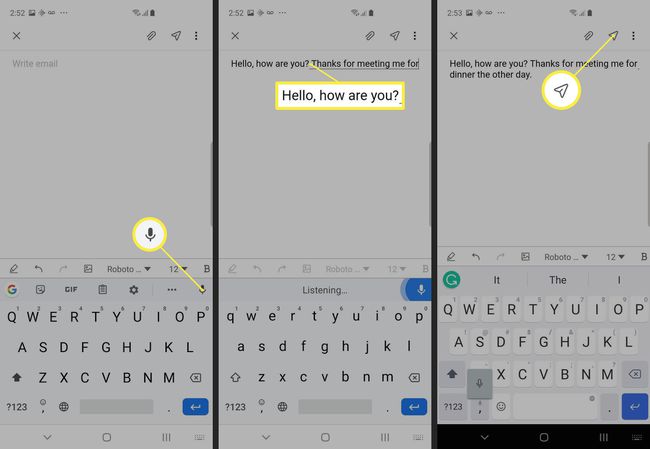
Jei naudojate kai kurias klaviatūras (pvz., Swype arba Grammarly), diktuodami galite matyti langą su mikrofono mygtuku. Bakstelėkite tai norėdami pakaitomis įrašyti ir pristabdyti.
-
Jei turite „Samsung“ telefoną, balso įvesties lango apačioje galite matyti keletą papildomų teksto redagavimo parinkčių. Galite pridėti skyrybos ženklų, pvz., kablelį ar tašką, arba naudoti naikinimo klavišą, kad ištrintumėte visus žodžius vienu metu.
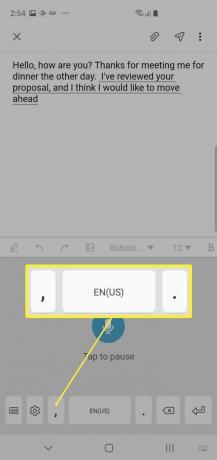
Kaip tinkinti kalbą į tekstą „Android“.
Galite iš karto pradėti naudoti telefono kalbos į tekstą funkciją, bet taip pat galite tinkinti jo veikimą.
Eiti į Nustatymai > Generalinis direktorius > Kalba ir įvestis.
-
Bakstelėkite Ekrano klaviatūra.
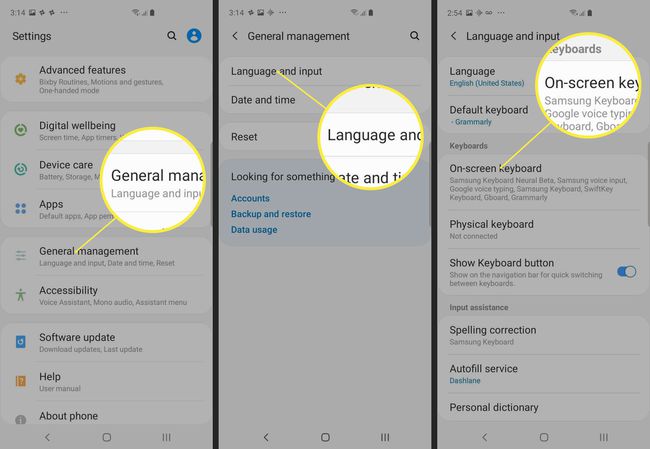
Bakstelėkite Google rašymas balsu.
-
Jei pageidaujama kalba dar nepasirinkta, bakstelėkite Kalbos jį pasirinkti.
Jei norite turėti galimybę diktuoti savo telefonui, kai nėra interneto ryšio, bakstelėkite Kalbos atpažinimas neprisijungus. Jei pageidaujama kalba dar neįdiegta, bakstelėkite Visi, tada atsisiųskite pasirinktą kalbą.
-
Taip pat galite valdyti, kaip kalbos į tekstą modulis reaguoja į nepadorią kalbą. Jei padiktuojamas galimai įžeidžiantis žodis, pagal numatytuosius nustatymus tas žodis bus pažymėtas žvaigždutėmis. Tai galite valdyti perjungdami Slėpti įžeidžiančius žodžius įjungti arba išjungti.

Patarimai, kaip išnaudoti visas kalbos į tekstą galimybes
Kalbos naudojimas vietoj spausdinimo yra veiksmingas būdas sutaupyti laiko ir dirbti efektyviau, nes beveik neabejotinai galite padiktuoti pranešimą greičiau nei jį įvesti. Štai keletas patarimų, kaip išnaudoti visas teksto į kalbą galimybes.
- Kalbėkite aiškiai ir lėtai. Jei kalbate greitai arba tariate žodžius kartu, kalbos vertimas bus ne toks tikslus ir turėsite gaišti laiką jį redaguodami.
- Kalbėdami sakykite skyrybos ženklus. Iš pradžių tai gali atrodyti keistai, bet kalbėdami skyrybos ženklus kaip pranešimo dalį, pvz.: „Sveiki, kaip sekasi klaustukas, man viskas gerai laikotarpis“.
- Įtraukite įrašus į asmeninį žodyną. Galite pridėti specializuotų žodžių, kuriuos dažnai vartojate, taip pat žmonių ir vietų pavadinimus, kuriuos „Android“ sunku suprasti. Įtraukite į žodyną ieškodami "žodynas“ nustatymų programoje, tada bakstelėkite + įtraukti į žodyną.
- Venkite triukšmingos aplinkos. Geresnių rezultatų pasieksite diktuodami tyliose erdvėse.
